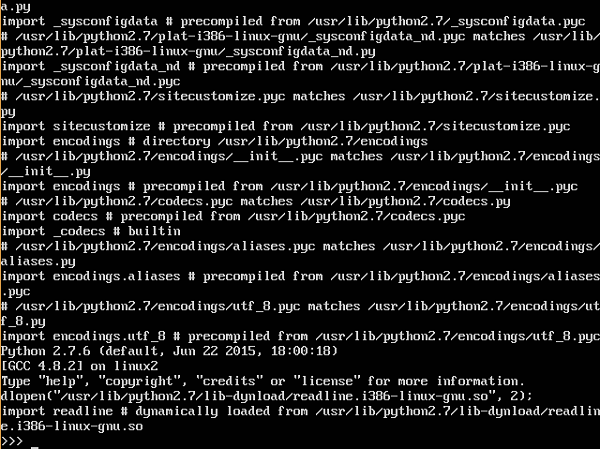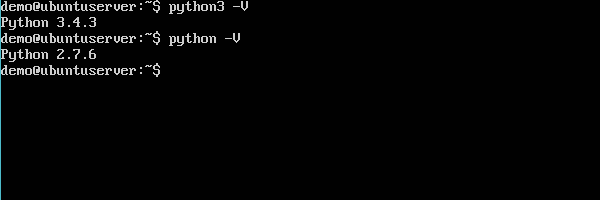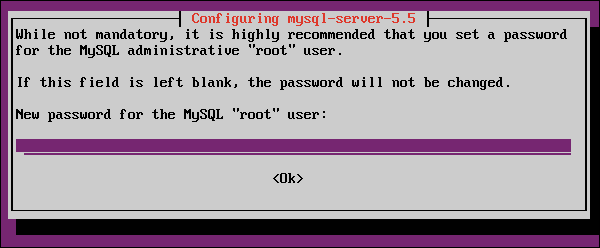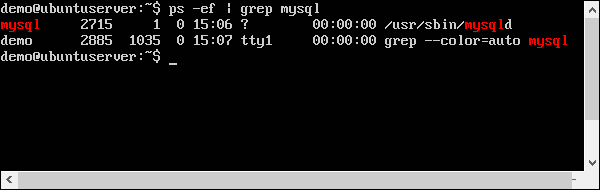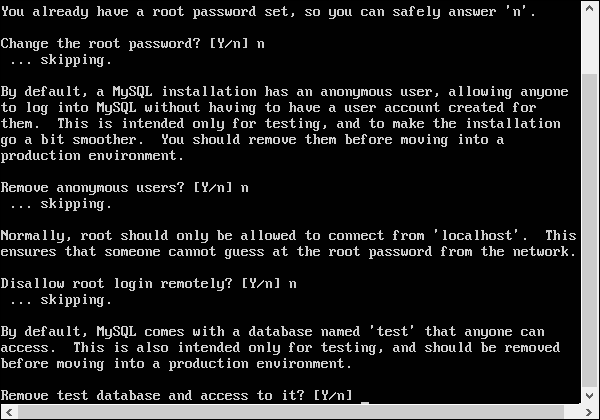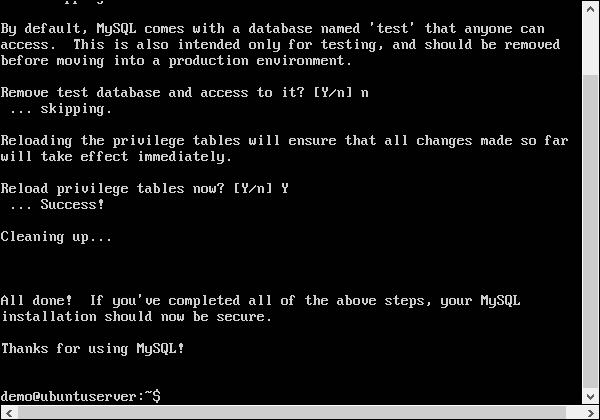MySQL и Python являются известными базами данных и программным обеспечением для разработки соответственно. Обычно они устанавливаются в системах на основе Linux. Давайте посмотрим, как мы можем установить их в серверных средах Ubuntu.
Установка Python
Первое, что нужно сделать, это выяснить, какая версия Python установлена в системе. Мы можем найти это, выполнив следующую команду.
Python –v
Где опция -v указывает, какая версия Python установлена. На следующем снимке экрана показан пример вывода вышеуказанной команды.
Из приведенного выше вывода видно, что установлена версия Python версии 2.7.
Есть еще один способ проверить, установлен ли Python с помощью следующих команд.
Python –V
Python3 –V
Последняя команда используется для просмотра установленной версии 3 Python.
Если мы хотим установить последнюю версию Python, нам нужно выполнить следующее утверждение.
sudo apt-get install python3
Приведенная выше команда загрузит необходимые пакеты для Python и установит их.
Установка MySQL
Чтобы установить MySQL, необходимо выполнить следующие шаги.
Шаг 1. Введите команду apt-get, чтобы убедиться, что все пакеты операционной системы обновлены.
sudo apt-get update
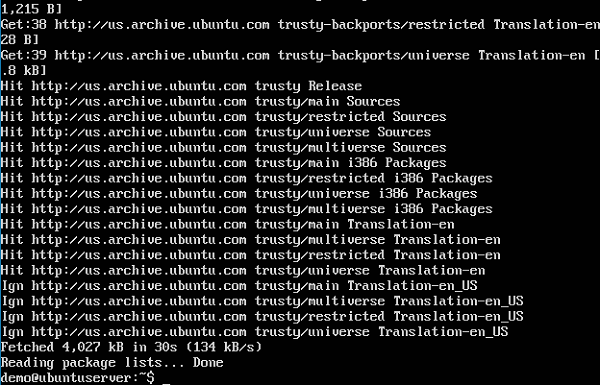
Шаг 2 — Как только все пакеты были обновлены, пришло время получить пакеты для MySQL.
sudo apt-get install mysql-server
Приведенная выше команда начнет загрузку всех соответствующих пакетов для MySQL.
После завершения загрузки и начала установки программа установки сначала попросит настроить пароль root.
Шаг 3 — Введите необходимый пароль и нажмите кнопку ОК. Также будет предложено повторно ввести пароль.
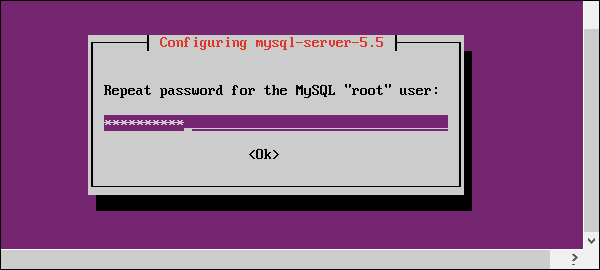
Шаг 4 — Чтобы увидеть процесс MySQL, запустите следующую команду.
ps –ef | grep mysql
Следующий снимок экрана показывает mysqld, который является процессом демона для mysql, работающего в фоновом режиме.
Шаг 5 — Чтобы настроить mysql, выполните следующую команду.
/usr/bin/mysql_secure_installation
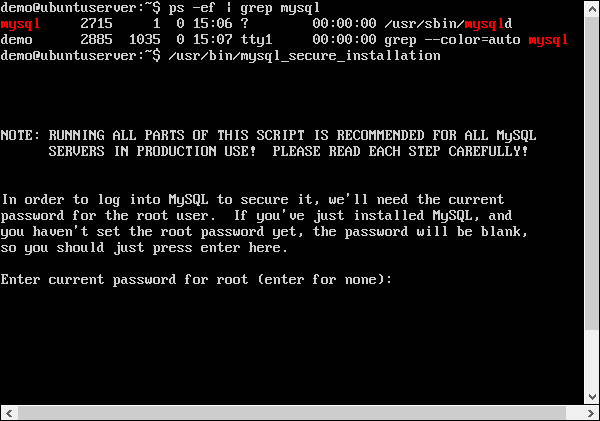
Он предлагает ввести пароль root, который был введен в процессе установки.
Шаг 6 — Введите пароль и нажмите Enter.
Теперь он запрашивает, хотим ли мы изменить пароль root.
Шаг 7 — Введите «N» для «Нет» и продолжайте.
Опять же, он запрашивает, хотим ли мы удалить анонимный доступ.
Шаг 8 — При подключении с других компьютеров в этой базе данных рекомендуется оставить параметры по умолчанию « N » для анонимных пользователей и запретить удаленный вход в систему.
Шаг 9 — Рекомендуется также указать вариант « Нет» для параметров «Удалить тестовую базу данных». Мы можем ввести « Y », чтобы перезагрузить таблицу привилегий.
Наконец, настройка MySQL будет завершена.